iPad mit Passwort schützen
So richten Sie die Code-Sperre auf dem iPad ein
Möchte man sein iPad (ohne SIM-Karte) vor unberechtigten Zugriffen schützen, dann reicht es nicht, dieses einfach auszuschalten. Denn beim Einschalten des Gerätes wird kein PIN verlangt, es sei denn, man hat vorher die sogenannte Code-Sperre aktiviert. Da diese jedoch von Haus nicht aktiv ist, können Dritte bei Verlust oder Diebstahl jederzeit das iPad in vollen Umfang nutzen. Schützt man sein Gerät mit einem individuellen Zahlencode beziehungsweise Passwort, dann ist man selbst bei einem eingeschalteten iPad vor unberechtigten Zugriffen geschützt. Um sein Gerät mittels Code-Sperre zu schützen, gibt es jedoch zwei Möglichkeiten.
iPad mit einem 4-stelligen Zahlencode schützen
Im Grunde reicht ein 4-stelliger Zahlencode als Code-Sperre vollkommen aus, da es hierbei immerhin 10.000 verschiedene Möglichkeiten gibt. Vermeiden Sie jedoch simple Zahlenfolgen wie 1234 oder 9999, um Ihr Tablet zu schützen. Die einfache Code-Sperre richten Sie dann wie folgt ein:
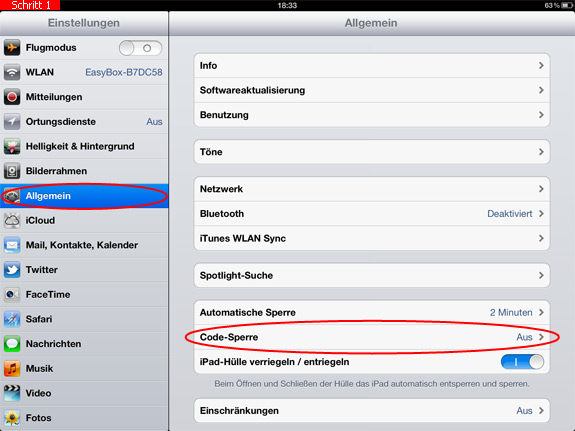
Schritt 1) Öffnen Sie die Einstellungen und tippen Sie auf Allgemein. Tippen Sie danach rechts auf den Punkt Code-Sperre.
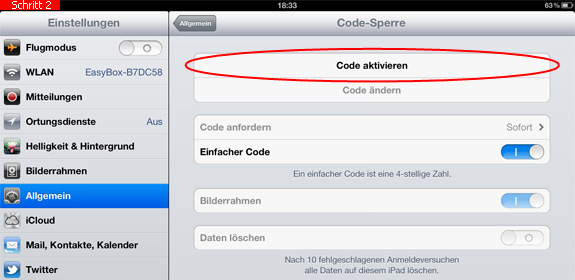
Schritt 2) Wählen Sie nun die Option Code aktivieren.
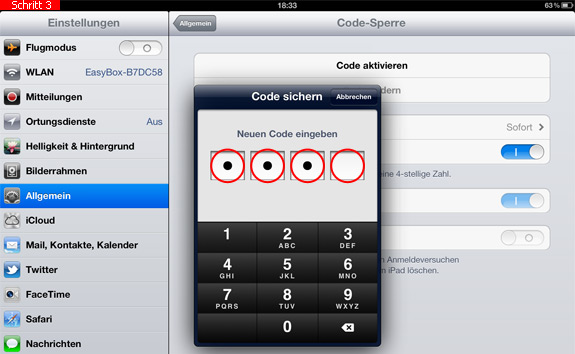
Schritt 3) Nun erscheint ein entsprechendes Eingabefeld für 4 Ziffern. Geben Sie jetzt Ihren 4-stelligen Wunschcode in die Maske ein.
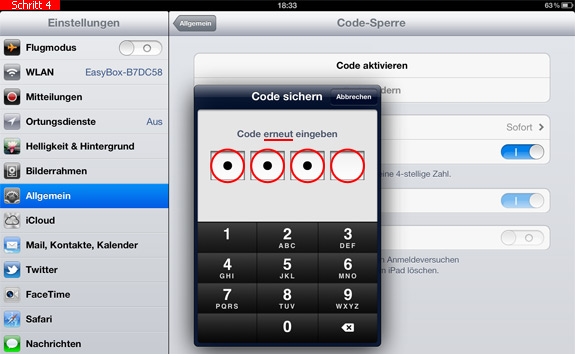
Schritt 4) Zum Schluss müssen Sie den Code noch einmal bestätigen, um eventuelle Tippfehler auszuschließen. Danach ist Ihr iPad mittels Code entsprechend geschützt, bis Sie die Sperre wieder aufheben.
iPad mit einem Passwort schützen
Wer sich einen Zahlencode schlecht merken kann oder ein individuelles Passwort verwenden möchte, kann auch eine beliebige Zeichenfolge als Zugangscode festlegen. Selbstverständlich kann ein derartiges Passwort auch deutlich sicherer sein. Vermeiden Sie aber auf alle Fälle die Verwendung von Vornamen oder anderen leicht zu knackenden Begriffen. Ein persönliches Passwort wird wie folgt festgelegt:
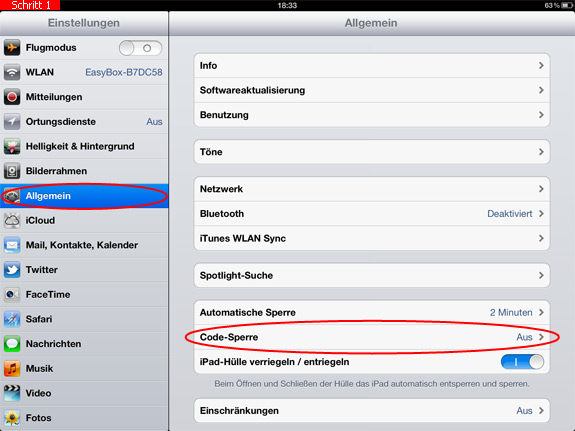
Schritt 1) Gehen Sie auch hier in die Einstellungen, dann auf Allgemein und anschließend auf Code-Sperre.
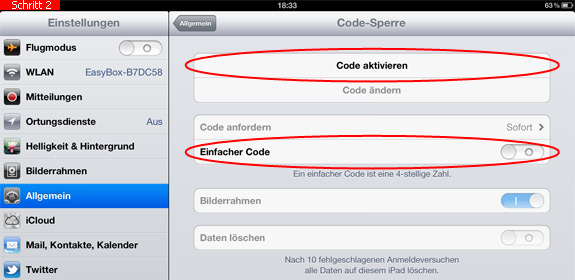
Schritt 2) Deaktivieren Sie zunächst den Schalter Einfacher Code, indem Sie diesen einfach antippen oder nach links schieben. Danach wählen Sie den Punkt Code aktivieren aus.
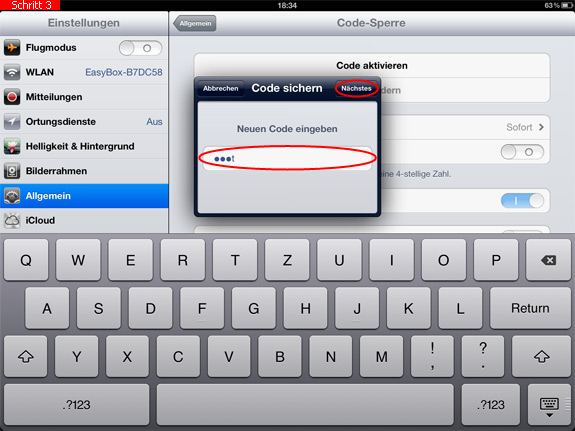
Schritt 3) Jetzt öffnet sich ein Eingabefeld, in das Sie Ihr Passwort eintragen können. Nachdem Sie Ihr persönliches Passwort festgelegt haben, tippen Sie auf den Button  .
.

Schritt 4) Geben Sie das Passwort danach zur Sicherheit ein weiteres Mal ein. Abschließend müssen Sie Ihre Eingabe mit  bestätigen. Von nun an ist Ihr iPad mit einem individuellen Passwort vor unberechtigten Zugriffen umfassend geschützt.
bestätigen. Von nun an ist Ihr iPad mit einem individuellen Passwort vor unberechtigten Zugriffen umfassend geschützt.
Diesen Tipp bewerten:
- Notizen auf dem iPhone mittels Passwort schützen
- iPhone: Siri trotz Tastensperre? - So schützen Sie Ihre Daten
- iPad - Hintergrundbild ändern
- iPad - ß (Eszett) auf der Tastatur schreiben
- iPad - 3D-Effekt (Parallaxe) ausschalten
- iPad - Smart Cover anbringen / Anleitung
- iPad - §-Zeichen (Paragraphenzeichen) schreiben
 Kommentare:
Kommentare:
 1. Jochen meint:
1. Jochen meint:27.11.2013 22:24 Uhr
Danke, aber wäre es nicht genial, wenn es möglich wäre, dass das Passwort nur dann abgefragt wird, wenn das iPad z.B. außerhalb des heimischen WLANS ist.?
Zu Hause brauche ich nun wirklich kein Passwort.
Klar man konnte ein WLAN simulieren. Dennoch...
Beliebt und gern gelesen:
 Entscheidungen treffen lernen
Entscheidungen treffen lernenSie quälen sich ständig mit Entscheidungen rum und können einfach keine Wahl treffen? Wie Sie sich schneller entscheiden können, lernen Sie hier.
 Hautpflege in der Schwangerschaft
Hautpflege in der SchwangerschaftDie Haut von Schwangeren ist besonderen Belastungen ausgesetzt. Mit ein paar einfachen Hausmitteln sollte die Hautpflege in der Schwangerschaft jedoch kein Problem darstellen.
 Die richtigen Handschuhe für die Handpflege
Die richtigen Handschuhe für die HandpflegeWenn Sie Ihre Hände mit einer pflegenden Handmaske verwöhnen möchten, sollten Sie auch geeignete Handschuhe tragen, um Flecken zu vermeiden. Tipps dazu erhalten Sie hier.
 Wie lange muss man Süßkartoffeln kochen?
Wie lange muss man Süßkartoffeln kochen?Sie möchten für Ihr nächstes Gericht Süßkartoffeln zubereiten? Wie lange man die Knollen kochen sollte, erfahren Sie mit diesem Tipp.
 Tipps zur Preiskalkulation für Selbstständige
Tipps zur Preiskalkulation für SelbstständigeSie benötigen Tipps, wie Sie als Selbstständiger eine sinnvolle Preispolitik betreiben? Hinweise zur Preisgestaltung Ihrer Produkte oder Dienstleistungen erhalten Sie hier.






